Как из файла 7z сделать nes
Изложено в формате 'нет времени объяснять'. Подробное раскрытие каждого небольшого пункта потребует статьи большего объёма, чем этот обзор. Это будет сделано впоследствии, если у читателей обнаружатся конкретные интересы.
Хотите написать игру или демо для NES, Famicom, Денди?
Изучаем. Кладезь актуальной мудрости — NesDev Wiki. Вводные для начинающих — Nerdy Nights на английском, другая на русском. Помним, что старые описания неполны и неточны. Отдельно изучаем 6502. Книг и статей много, поиск начинаем отсюда.
Выбираем между ассемблером и C. Тысяча игр на ассемблере, десятки на C. Код на ассемблере в разы эффективнее, на C пишется в разы быстрее. С ассемлером проще получить помощь зала. Для отчаянных есть экзотика, от BASIC до минимальных Lisp и Python.
Выбираем ассемблер. Три популярных, десятки других. NESASM стар, имеет искусственные ограничения (пришёл с MS-DOS, перепилен с PCE/TG16) и мелкие глюки. Легко освоить, большинство старых уроков под него, выдержит средний проект. Современная альтернатива — ASM6, прост в освоении, но не так популярен. Выбор профессионала — CA65. Мощен и гибок, но сложен в освоении (линкер и конфигурация памяти).
Выбираем компилятор C — CC65. Для работы с железом есть библиотеки neslib и KNES, либо пишем свою. По скорости потолок чистого C — подобие Super Mario Bros. Можно писать частично на C, частично на ассемблере, переписывать фрагменты кода по ходу дела. Очень удобно для прототипирования.
Пишем код. Любимый текстовый редактор, bat или make файлы. Есть развитая IDE для CC65 — NESICIDE, но WIP и почти никем не используется.
Рисуем. Отдельные тайлы редактируем непосредственно в YY-CHR, NES Screen Tool, Tile Layer Pro и других, более сложные изображения импортируем из обычных форматов там же. Для сложных проектов может понадобиться свой велосипед. Без трюков NES не может отобразить полноценную картинку на весь экран, аналога Art Studio не ищите.
Музыка и звуки. Два основных трекера, но нужен проигрыватель, выбирается в зависимости от используемого ассемблера. Пишем в FamiTracker, играем FamiTone или Gradual Games Sound Engine. Пишем в Musetracker, играем MUSE. Штатного плеера FamiTracker хватит для простого демо, но не для игр. По желанию пишем свой плеер, оба трекера имеют текстовый экспорт. Для отчаянных есть древности и экзотика.
Делаем уровни. Готовых решений нет. Набираем вручную, пишем конвертер для универсальных редакторов, изобретаем свой редактор.
Для среднего или большого проекта наверняка понадобятся особые конвертеры и утилиты. Пишем на чём угодно, лишь бы работало. Обычно C++ или Python.
Отлаживаем в эмуляторах. Средства отладки развиты в FCEUX и NintendulatorDX. Высокая точность эмуляции в Nestopia и puNES, но отладчика в них нет. Даже самые точные эмуляторы не показывают всех глюков, проверяем во всех четырёх. Если пишем на C с готовой низкоуровневой библиотекой, на железе наверняка заработает. Выжимаем максимум на ассемблере — обязательно проверяем на железе при помощи Flash-картриджей (EverDrive N8, InviteNES, PowerPak — ищем в интернете) или самодельного картриджа и программатора ПЗУ.
Не у каждого дома есть консоль NES mini, и уже тем более оригинальная NES с картриджами. Поэтому все любители играть в игры того времени рано или поздно сталкиваются с необходимостью эмулировать эту консоль через какой-либо эмулятор на своём компьютере. О таких эмуляторах сейчас и будет рассказано.
FCEUX
Считается лучшим эмулятором, который сейчас можно найти. Помимо запуска любых игр, обладает возможностями записи игрового процесса, подключением различным контроллеров, игрой по сети, сохранениями, широким инструментарием по работе с самим ROM файлом и глубокими настройками запуска самих игр. Будучи проектом с открытым исходным, кодом он обладал несколькими ветками развития от различных разработчиков ( FCEU Ultra, FCEU rerecording, FCEUXD, FCEUXDSP, FCEUXDSP CE, и FCEU ), в конечном итоге все ветки объединились в одну с названием FCEUX.
Nestopia
Более "лёгкий" эмулятор чем FCEUX. Основной упор сделан на максимально точную эмуляцию игры именно так, как она работала на NES. Обладает базовым функционалом по процессу самой эмуляции, может записывать видео с аудио. Обладает возможностью смена региона, если это требуется. Оригинальный эмулятор прекратил обновляться с 2008 года, сейчас его развитие продолжает Nestopia - Undead Edition .
Ubernes
Основная особенность этого эмулятора заключается в возможности создания базы ROM файлов игр. У каждой игры можно будет узнать год выпуска, прочитать краткую рецензию и даже установить обложку для неё. Также есть возможность просмотра статистике по этой игре. В целом интересное решение для людей, которые хотят видеть у себя красивую игровую библиотеку. В некоторых играх есть проблемы с отображением графики, но это не является причиной не попробовать этот эмулятор.
VirtuaNES
Когда-то был лучшим эмулятором и без проблем превосходил FCEUX. Но время берёт своё и сейчас его использовать уже не имеет смысла. Он указан для общей информации, а также для тех, кто испытывает какие-то проблемы с предыдущими эмуляторами и ищет альтернативное решение, вполне вероятно, что для таких случаев он может быть пригоден.
RetroArch
Этот монстр существует уже 9 лет и сейчас является самым лучшим решением для создания централизованной системы по эмуляции большинства игровых платформ, как относительно молодых, так и старых. Он не является эмулятором как таковым, это программа для работы с ядрами эмуляторов различных платформ. Функционал настолько богат и обширен что можно написать отдельную статью про него (наверно и нужно). В 2016 году авторы вышли на Patreon. Если вы в будущем планируете помимо NES игр, играть ещё и в SNES, Playstation One и другие платформы то RetroArch это то, что вам нужно . Поддерживаются практически все возможные платформы, хоть на Raspberry Pi запускайте.
2015-7-24 10:32 Nintendo
Прочитал в интернете про создание картриджей для Dendy (Famicom). Недолго думая решил попробовать. Программатор есть, картриджи с ПЗУ в DIP корпусах есть, нужно только выпаять, прошить нужной игрой под соответствующий маппер и запаять обратно. Всё просто, как 2 пальца.
Но не тут то было! Скачал ромы из интернета. И что с ними делать? В картридже 2 ПЗУ, а ром 1.. Почитав интернет, понял, что нужна программа для нарезки ромов на файлы для прошивки в ПЗУ картриджа. Скачал несколько подобных, бесплатных программ и стал прошивать. Видимо лень было авторам написать без ошибок и глюков свой софт, без мучений не прошло. Один софт резал не правильно ромы, другой был не удобен.
Было принято решение, написать свой - функциональный, удобный и не глючный. Программу назвал не особо фантазируя: Nes ROM Maker. Ниже расскажу как с ней нужно работать, не всё так просто, как кажется с первого взгляда.
1. Главное окно программы. В нем можно поискать нужный файлы для работы, просмотреть информацию из заголовков iNES файлов, выбрать нужное действие. Встречаются файлы, в которых в заголовке есть лишние символы, такие файлы называются грязными и их рекомендуется очищать. Если файл грязный, программа автоматически это заметит и появится кнопка очистки. Она просто удалит лишние символы из заголовка. Обычно лишними символами являются буквы DiskDude! Остальное более чем понятно.
Синим цветом отображаются файлы с расширением *.NES, зеленым - с расширением *.BIN. Сами расширения не отображаются для упрощения восприятия.

2. Окно подготовки iNES файла к прошивке. [Split] Выбрав файл для подготовки на прошивку в ПЗУ, и нажав на кнопку [Split] вы увидите следующее окно. Программа автоматически выберет минимальный размер ПЗУ (PRG и CHR, если есть в роме) для данного iNES файла. Если у вас ПЗУ большего размера, то нужно выбрать соответствующий объем в разворачивающемся списке, множитель х1 станет кратным количеству копий в прошивке. Это сделано для того, чтобы ПЗУ была полностью забита данными, иначе будут проблемы при запуске программы. После нажатия на кнопку Split программа разрежет файл на части и сохранит их в той же папке. При разбивке можно получить отдельно заголовок iNES файла поставив соответствующую галку.

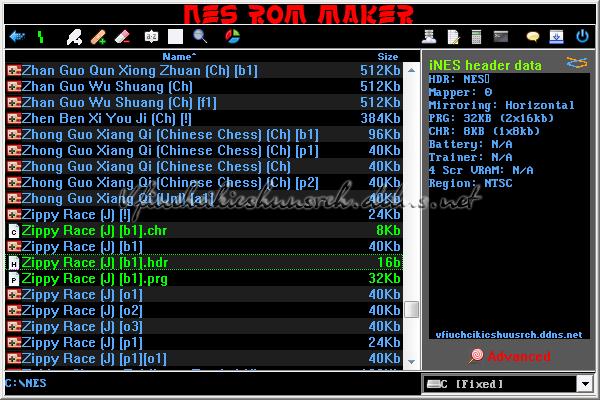
4. Окно создания многоигровых файлов прошивки в ПЗУ. [Multi] Для создания многоигровых файлов для прошивки в ПЗУ картриджей, есть кнопка [Multi]. Нужно добавить в список файлы iNES, отсортировать их в нужном порядке кнопками с изображениями стрелок вверх и вниз соответственно. Для создания файлов прошивки (PRG и CHR частей) нужно нажать кнопку [Make multigame ROM], они будут созданы в текущей папке. По умолчанию программа автоматически выбирает минимальный размер страницы ПЗУ для всего списка игр, но при удалении одной из игр она не будет уменьшаться если снята галка Auto ROM size. Если CHR часть не нужна, то следует снять галку рядом с выбором размера CHR ROM. Для визуализации наполнения ПЗУ есть соответствующие Карты PRG и CHR. Белым цветом обозначается пустая область ПЗУ, красным цветом - область ПЗУ с данными, синим цветом - область ПЗУ с повторяющими данными (данные для заполнения, кратны области красного цвета).

5. Окно редактирования или создания файла заголовка. [Advanced] Для подробного просмотра, редактирования или создания файла заголовка iNES формата есть кнопка [Advanced]. Для создания пустого заголовка нужно нажать на кнопку [Generate]. сохранить отредактированный заголовок в файл *.hdr.bin можно нажав кнопку [Save]. Размеры PRG, CHR, RAM указываются в КБайтах.

6. Окно отображения бинарной карты рома. [ROM binary map] Для отображения бинарной карты рома воспользуйтесь кнопкой ROM binary map. PRG часть рома разбивается на страницы по 16 кбайт и отображается зеленым цветом, CHR часть рома разбивается на страницы по 8 кбайт и отображается синим цветом. Каждую страницу можно экспортировать в отдельный файл, либо импортировать из нужного файла. Черным цветом на карте отображается пустое место в роме. Пустыми считаются байты $00 или $FF. Для замены страницы воспользуйтесь соответствующей кнопкой. Замена произойдет сразу же, без каких либо предупреждений и файл будет перезаписан, визуальная карта так же будет обновлена. Снизу блока карты указан начальный адрес и свободное место в блоке, которое считается только из областей объемом 64 байта, остальное свободное место не учитывается. Для сохранения карты нажмите на кнопку [Save Map]. Карта будет сохранена в точечный рисунок на диске.

7. Окно анализа многоигрового РОМа. [Analize MultiROM] Часто нужно найти все игры в многоигровке и определить их расположение. Для этого можно воспользоваться функцией анализа многоигрового РОМа. Анализ производится по частям. Если нужно анализировать CHR часть рома, то переключите кнопку переключаения PRG/CHR в соответствующее положение. Анализ многоигровки осуществляется простым поиском бинарного кода в многоигровом РОМе. Для поиска нужно выбрать PRG либо CHR часть многоигрового РОМа, и путь где расположены файлы iNES, которые анализатор будет искать в многоигровом РОМе. Если установить галочку Full ROM search, то анализатор будет искать абсолютные совпадения бинарного кода, иначе можно выставить процент совпадения кода в строке Tolerance % >, что позволит найти отличающийся код (хаки, модификации и т.п.). Список найденных ромов, можно сохранить в текстовый файл на память, а так же есть возможность извлечения ромов из многоигровки или замены их в многоигровом роме.
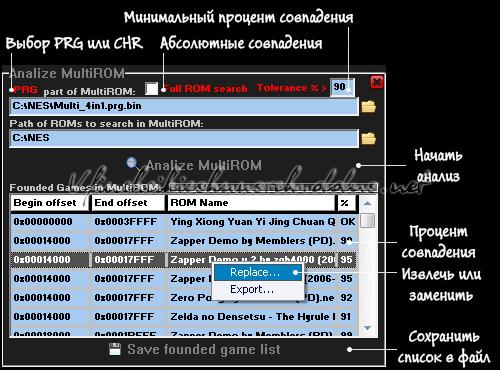
8. Окно сортировки РОМов. [Sort ROM files] Для упорядочивания ромов, можно воспользоваться функцией сортировки ромов. Сортировка производится копирование файлов в новую папку. Сортировать можно по множеству доступных фильтров. В первом шаге можно выбрать сортировку по названию маппера, во втором по использованию батарейки, тогда на выходе получим папку вида . \mappername\battery или . \othermappername\nobattery. Можно сортировать как в туже папку, с созданием новой структуры, так и в новую папку.

Если есть какие-то идеи, предложения по поводу программы, пишите на почту.
mappers.txt
Описание формата iNES 2.0 файлов.
Внимание! Копирование, в том числе частичное, запрещено!
- Данный метод считается софтовым и не требует вмешательства во внутренности вашей приставки. После нижеописанных действий, вы сможете запускать любые игры с расширением .nes, .gen, .smc и другие на вашей приставке.
Оригинальный, ручной метод прошивки от madmonkey
» Ручной способ прошивки от madmonkey «
- Игра Super Mario Bros. должна иметь сохранение в первом слоте, чтобы мод загрузился! Так, что лучше сделайте его перед началом всех действий. Есть сохранение есть - Загрузка в модифицированном режиме. Нет сохранения - Загрузка в обычном режиме!
Архив с софтом, разархивировать строго в диск "С", чтобы работали ярлыки. (кто скачал до 7 января, просьба перекинуть папку на диск с, перекачать архив и заменить ярлыки скачать и удалить игру)
Используемые программы по отдельности:
1. Zadig - Драйвер для Windows (Инфа про FEL/USBBoot).
2. nesromtool - Программа для переделки игр в нужный формат.
3. hakchi - Программа для прошивки, заливки, удаления.
1. Вставляем шнур питания micro usb в приставку (DC IN) и подключаем к вашему компьютеру через usb на задней стенке.
2. На приставке зажимаем кнопку RESET и держим, включаем кнопкой POWER при этом продолжаем держать кнопку RESET ещё 3 секунды, затем отпускаем. Компьютер определит приставку, при этом индикация включения на приставке не загорится красным как обычно, в диспетчере устройств появится "Неизвестное устройство" (Unknown Device) без установленного драйвера.
3. Запускаем программу ZADIG-2.2, видим в списке наше неизвестное устройство (Unknown Device), выбираем драйвер WinUSB если не стоит. Жмем Install, в конце видим информацию об успешной установке, закрываем программу, выключаем консоль кнопкой POWER.
4. Повторяем пункт "2", только в этот раз "Неизвестного устройство" (Unknown Device) будет уже с установленным драйвером.
5. Запускаем программу hakchi-gui.exe, нажимаем dump uboot, началось резервное копирование раздела uboot, операция длится 30 секунд. Не обращайте внимания на ошибку usb_bulk_recv() ERROR -7: Operation timed out, если ваш dump сохранился, то всё ок!
8CE1857653874E8F0CD3FE68ABE1BB4A - Это хеш сумма MD5 вашего полученого файла uboot.bin
ВАЖНО! Хеш сумма MD5 у ваших дампов не должна отличатся от нижеприведенных, если она отличается, то прошивать загрузчик (flash kernel) рискованно, на свой страх и риск.
На данный момент есть 3 подтвержденных дампа:
От madmonkey:
U-Boot 2011.09-rc1 (Aug 19 2016 - 11:11:55) Allwinner Technology
b13b538f6b7c86623ceea69c456d4eb5 *uboot.bin
07bfb800beba6ef619c29990d14b5158 *kernel.img
От Cluster:
U-Boot 2011.09-rc1 (Aug 04 2016 - 17:38:23) Allwinner Technology
9b8046b47c947d9fa322976c038003e0 *uboot.bin
5cfdca351484e7025648abc3b20032ff *kernel.img
От ProSharen:
U-Boot 2011.09-rc1 (Aug 19 2016 - 11:11:55) Allwinner Technology
8ce1857653874e8f0cd3fe68abe1bb4a *uboot.bin
07bfb800beba6ef619c29990d14b5158 *kernel.img
После завершения предыдущей операции, нажимаем dump kernel.img, началось резервное копирование ядра системы kernel.img, операция длится 40 секунд.
07BFB800BEBA6EF619C29990D14B5158 - Это хеш сумма MD5 вашего полученого файла kernel.img
Ваши резервные копии готовы и лежат в папке dump. Рекомендую задампить эти файлы ещё пару раз и сверить полученные хеш суммы, чтобы они совпадали, а после сохранить их в надёжном месте в нескольких местах!
6. Подготавливаем игру для копирования в нашу приставку.
- Открываем папку с программой NES-ROM-TOOL, но не спешим её запускать. ДАННАЯ ИНСТРУКЦИЯ НАПИСАНА КОНКРЕТНО ДЛЯ ПРОГРАММЫ NESROMTOOL, КОТОРАЯ ЛЕЖИТ ПО ССЫЛКЕ АРХИВ С СОФТОМ.
- Заходим в папку in, в папке лежит файл cfg.desktop, который можно редактировать через блокнот. Этот конфиг редактируется для каждой игры и помещается в папку с игрой. Например там есть такой параметр как кол-во игроков Players= и громкость игры --volume
- Создадим папку с нашей новой игрой. Для первого раза создайте только одну игру! Например, сделаем папку Darkwing Duck в неё мы закинем файл с игрой Darkwing Duck.nes Теперь нам нужна обложка для игры, скачиваем из интернета (расширение картинки должно быть .jpg), переименовываем в label, заливаем в папку с игрой.
- Теперь, когда всё готово, можно запускать nesromtool.exe Откроется командная строка и тут же закроется, так и должно быть! Переходим в папку out, там создалась игра готовая для заливки и имя у неё теперь примерно такое CLV-H-CKZEE.
7. Заливаем игру в приставку и прошиваем загрузчик. Открываем папку HAKCHI-1.01 и нажимаем на ярлык ЗАКАЧАТЬ ИГРУ!, попадаем в папку "mod/hakchi/transfer/rootfs/usr/share/games/nes/kachikachi/" В эту папку переносим созданную игру CLV-H-CKZEE
Снова выполняем пункт 2, запускаем программу hakchi-gui.exe и нажимаем unpack kernel.img
После завершения нажимаем rebuild kernel.img
После завершения, нажимаем memboot
После заливки memboot приставка отключится (красная лампочка загорится и погаснет). Выключаем кнопку POWER.
ВАЖНО. СЛЕДУЮЩАЯ ОПЕРАЦИЯ ДЕЛАЕТСЯ ТОЛЬКО ОДИН РАЗ, В ДАЛЬНЕЙШЕМ ПРИ ЗАЛИВКЕ ИГР ИСПОЛЬЗУЕТСЯ ТОЛЬКО КОМАНДА REBUILD KERNEL И MEMBOOT. ЕСТЬ РИСК ПРЕВРАТИТЬ ВАШУ ПРИСТАВКУ В КИРПИЧ.
Опять выполняем пункт 2 и загружаемся в режиме FEL. Нажимаем flash kernel и подтверждаем. Операция длится 60 секунд. В МОМЕНТ ПРОШИВКИ НИ В КОЕМ СЛУЧАИ НЕ ОТКЛЮЧАЙТЕ ПИТАНИЯ ОТ ПРИСТАВКИ. После прошивки приставка перезапустится, выключаем приставку клавишей POWER.
8. Запускаем и проверяем результат! И помните, игра Super Mario Bros. должна иметь сохранение в первом слоте, чтобы мод загрузился! Есть сохранение - Загрузка в модифицированном режиме. Нет сохранения - Загрузка в обычном режиме!
Дальнейшая заливка и удаление игр происходит следующим образом: Откинем всё вышенаписанное, оно вам больше не нужно!
ЗАГРУЗКА ИГР:
1. Открываем папку HAKCHI-1.01 и нажимаем на ярлык ЗАКАЧАТЬ ИГРУ!, попадаем в папку "mod/hakchi/transfer/rootfs/usr/share/games/nes/kachikachi/" В эту папку переносим созданную папку с игрой или несколькими папками с играми вида CLV-H-XXXXX
2. На приставке зажимаем кнопку RESET и держим, включаем кнопкой POWER при этом продолжаем держать кнопку RESET ещё 3 секунды, затем отпускаем. Компьютер определит приставку, при этом индикация включения на приставке не загорится красным как обычно.
3. Запускаем программу hakchi-gui.exe, нажимаем "rebuld kernel.img", после нажимаем "memboot". После заливки memboot приставка отключится (красная лампочка загорится и погаснет). Выключаем кнопку POWER.
4. Запускаем приставку и проверяем, что игры появились. Удаляем игры из папки "mod/hakchi/transfer/rootfs/usr/share/games/nes/kachikachi/" предварительно запомнив их код-название, оно понадобится для отдельного удаления игры с приставки.
УДАЛЕНИЕ ИГР:
1. Чтобы удалить добавленную игру нужно в директории mod/hakchi/transfer/ создать файл transfer без расширения. В архиве с комплектом программ он уже есть 1transfer, как соберетесь удалять, его нужно переименовать в transfer, а после удаления игры, обратно в 1transfer!
В файле должна быть прописана команда на удаление.
rm -rf $rootfs/usr/share/games/nes/kachikachi/ИМЯ-ПАПКИ-С-ИГРОЙ (например, CLV-H-XXXXX)
Открываем файл блокнотом, прописываем, сохраняем!
2. На приставке зажимаем кнопку RESET и держим, включаем кнопкой POWER при этом продолжаем держать кнопку RESET ещё 3 секунды, затем отпускаем. Компьютер определит приставку, при этом индикация включения на приставке не загорится красным как обычно.
3. Запускаем программу hakchi-gui.exe, нажимаем "rebuld kernel.img", после нажимаем "memboot". После заливки memboot приставка отключится (красная лампочка загорится и погаснет). Выключаем кнопку POWER.
4. Запускаем приставку и проверяем, что игры появились.
УДАЛЕНИЕ ВСЕХ ИГР СРАЗУ ИЛИ ВОССТАНОВЛЕНИЕ ПРИ ОШИБКЕ C8:
1. Чтобы удалить все игры разом, в директории mod/hakchi/transfer/ создать файл transfer без расширения. В архиве с комплектом программ он уже есть 2transfer, как соберетесь удалять, его нужно переименовать в transfer, а после удаления игр, обратно в 2transfer!
В файле должна быть прописана команда на удаление.
rm -rf $rootfs/etc/preinit
Открываем файл блокнотом, прописываем, сохраняем!
2. На приставке зажимаем кнопку RESET и держим, включаем кнопкой POWER при этом продолжаем держать кнопку RESET ещё 3 секунды, затем отпускаем. Компьютер определит приставку, при этом индикация включения на приставке не загорится красным как обычно.
3. Запускаем программу hakchi-gui.exe, нажимаем "rebuld kernel.img", после нажимаем "memboot". После заливки memboot приставка отключится (красная лампочка загорится и погаснет). Выключаем кнопку POWER.
4. Запускаем приставку и проверяем, что игры удалились.
Сортировка игр в приставке производится через кнопку SELECT на джойстике.
Это самый первый, сложный метод прошивки, он вам не нужен, можете это пропускать и сразу читать ниже, автоматический метод!
Автоматизированный способ прошивки от Cluster
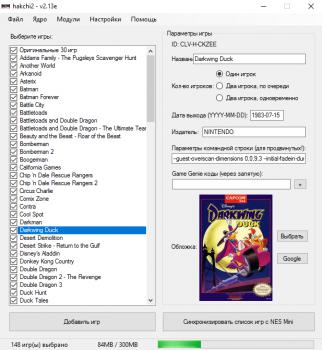
Описание:
Программа позволяет крайне просто кастомизировать игры в NES Mini.
Установки не требует, просто распакуйте в удобное место. В два клика добавляем игры, при необходимости меняем их параметры и жмём кнопку. Программа понятно объяснит, что надо делать с консолью, поможет легко установить драйвер, сама сдампит ядро, сама его пропатчит, сама зашьёт.
Как пользоваться:
Просто распакуйте и запустить программу, добавить игр и следуйте инструкциям написанным на экране!
Для тех, кто уже прошивал ручным способом: Перед использованием, скопируйте папку dump с файлом kernel из папки HAKCHI-1.01 в папку hakchi2.
Последняя версия HAKCHI v2 | Список изменений
Для обновления, распакуйте поверх существующей версии с заменой файлов.
» Познавательная история о взломе консоли NES MINI! «
Как запустить игры от Sega, Super Nintendo и другие
Например файл snes9x2005.hmod нужен для запуска игр от Super Nintendo, а файл genesis_plus_gx.hmod для запуска игр от Sega.
» Ядра поддерживаемые Nes mini «
2. Запускаем Hakchi2, нажимаем "Модули" - "Установить модули" выбирайте файлы которые добавили и нажимаете "ОК" и следуете инструкциям.
- Игры заливаем как обычно
- Сохранения работают так же
- Доп/ настройки можно вызвать нажатием в игре кнопок SELECT и START
Если хотите разбить игры по папкам, то перед синхронизацией списка игр нажмите "Настройки" - "Структура папок" и выберите "Настроить вручную - показывать менеджер папок перед загрузкой". В менеджере папок создадите нужные папки и положите в них нужные игры, также можно выбрать новые иконки для папок, прикладываю три наиболее известные!
» Готовые иконки для папок «
Можно ли запускать другие эмуляторы, Sega, Super Nintendo и другие?
- Да. Это возможно сделать с помощью эмулятора retroarch, как это сделать читайте выше!
Я залил разных игр, а приставка зависает, черный экран, ошибка С8: An error has occurred, что делать?
- Ошибка возникает из-за того, что вы залили слишком много игр и оболочка не справляется с этим. Для решения проблемы вы можете создать папки и в каждую залить не более 30-35 игр. Второй вариант удалите часть игр, убрав галочки в программе.
Для удаления всех игр через ручной способ, нужно выполнить команду rm -rf $rootfs/etc/preinit описанную в разделе удаление всех игр сразу.
Можно ли убить приставку вышеописанными командами?
- Есть риск убить в момент прошивки kernel (flash kernel), прошить пропатченное ядро, но таких случаев не было зафиксировано!
Где хранятся все новые игры, в ОЗУ что-ли?
- Игры хранятся в разделе /dev/nandc
Сколько памяти в приставке под игры?
- В nand есть два раздела: nandb - squashfs (
20mb) c операционкой и nandc (
384mb) где хранятся игры и сейвы.
Я создал игру, а обложка не появилась, что делать?
- Выберете обложку через интерфейс программы. Для ручного способа, перед созданием игры нужно положить в папку картинку формата jpg с названием label
Можно ли заливать игры переведенные на русский язык?
- Да
Как происходит процесс заливки игр в приставку?
- Через USB есть доступ только к оперативке! Игры заливаются через кастомное ядро со вшитыми играми в оперативку и запускается, а оно уже копирует игры во flash-память консоли.
Перед работой с программой hakchi2 от Cluster, нужно делать сэйв марио или нет?
- Не нужно!
Какие поддерживаются игры?
- Проверенные мапперы: 0 (NROM), 1 (MMC1), 2 (UxROM), 3 (CNROM), 4 (MMC3), 5 (MMC5), 7 (AxROM), 9 (MMC2), 10 (MMC4).
Соответственно должны работать и порты игр на эти мапперы. Возможно, что поддерживается ещё что-то. Последняя версия hakchi2 позволяет насильно добавить игры с другими мапперами, предупреждая, что они скорее всего не запустятся.
Есть проблемные игры?
- Да, эмулятор весьма посредственный, некоторые игры не запускаются или зависают в определённых местах. Например "Robocop 3" и "Battletoads".
Можно ли сохраняться в установленных играх?
- Да, можно. Причём встроенные в игры сохранения тоже.
Можно ли эмулировать PAL-версию NES?
- Для этого есть параметр командной строки, но по какой-то причине он не работает ни в какую. Все предустановленные игры являются NTSC версиями, даже в европейской версии NES Mini.
Можно таким способом модифицировать Японскую Famicom Mini?
- Можно
Читайте также:


